Existe una forma a tu favor para cambiar las fuentes en Outlook predeterminadas, para lograr correctamente tal objetivo puedes seguir los pasos que hemos descrito a continuación.
- Dirígete a tu cuenta personal web de Outlook, redacta un correo y luego elige la fuente que te gustaría, tuviesen tus correos electrónicos
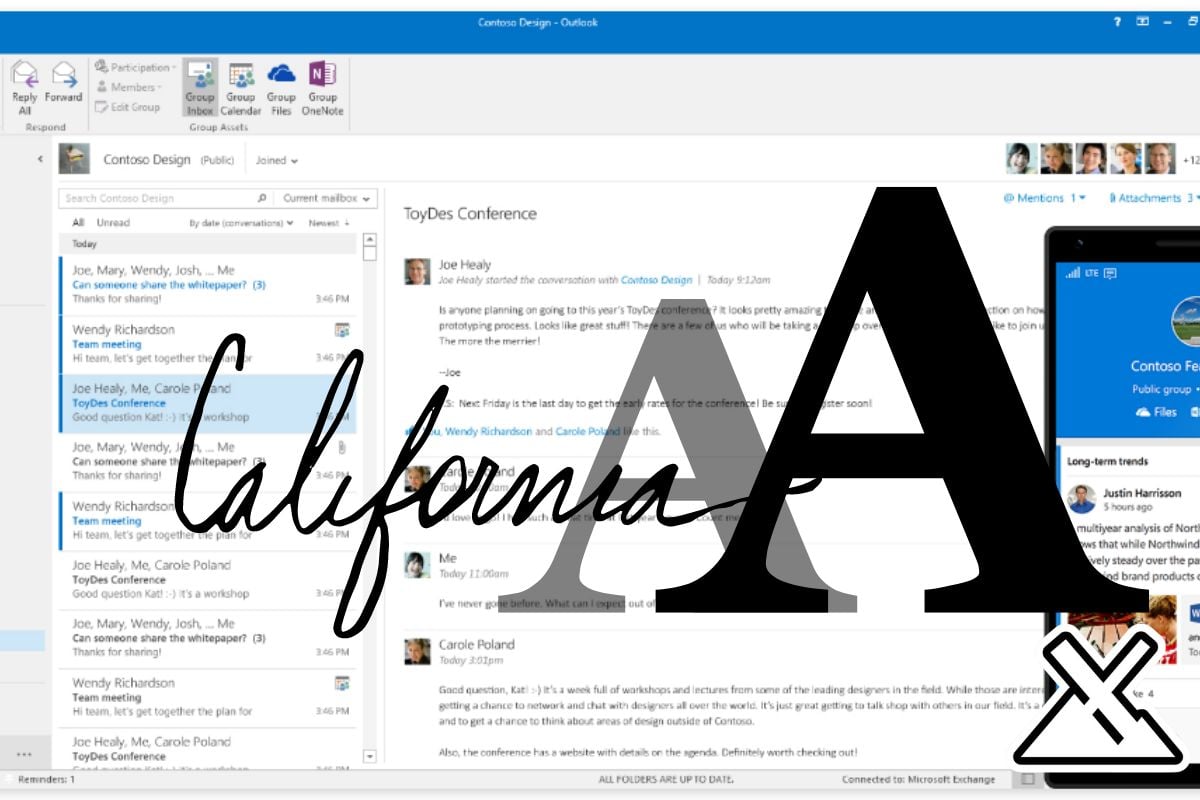
Si estás en la aplicación de Outlook deberás hacer lo siguiente:
- Dirígete al menú, luego a archivo y opciones
- Selecciona correo
- Haz clic en «Papelería y fuentes»
- Elige un campo: Nuevos mensajes de correo, responder o reenviar me sabes, redactar y leer mensajes de texto sin formato
- Ahora debes seleccionar el tamaño de la cuenta, el color, el efecto y por supuesto el estilo de este
- Ya sólo nos queda hacer clic en «Aceptar»
Outlook tiene una configuración de fuente ya predeterminada, misma que es ordenada y fácil de entender; sin embargo, es normal que te aburras después de cierto tiempo.
Afortunadamente para nosotros, Outlook también ofrece muchas funciones diferentes, entre ellas la capacidad de poder elegir entre una gran cantidad de fuentes en Outlook.
Ten en cuenta que luego de haber cambiado las fuentes, debemos proceder con el color, tamaño y el estilo que obtendrán nuestros nuevos mensajes. Para eso, deberás seguir todos y cada uno de los pasos que te mostramos a continuación.
¿Cómo cambiar las fuentes en Outlook?
De forma predeterminada las fuentes en Outlook se encuentran configuradas en calibri, y su tamaño configurado es de 12, recuerda que podrás hacer estos cambios desde la web y también en la aplicación de Outlook.
Primero comencemos a mostrarte los pasos a seguir para la versión web:
- Inicia sesión en tu cuenta y procede a redactar un correo electrónico
- Clic en el menú desplegable de fuente y tamaño de fuente, selecciona tus opciones favoritas
Para cambiar las fuentes en Outlook de forma permanente, así es como debes empezar:
- Clic en la opción de configuración que se ubica en la esquina superior izquierda
- Luego dirígete a correo, redactar y responder
- Selecciona el icono fuente para cambiar tus iconos
Cambiar las fuentes de Outlook en la aplicación
Pasando ahora al escritorio de Outlook, podemos decir que este proceso es muy similar, inicia la aplicación y siga los pasos que hemos descrito a continuación:
- Dirígete a menú y luego archivos
- Selecciona la categoría correo
- Clic en Papelería y fuentes
- Finalmente, debemos seleccionar la fuente para cada campo que deseamos cambiar:
- Nuevos mensajes de correo: Le permite elegir una fuente predeterminada para los correos electrónicos que cree
- Responder o reenviar mensajes: Esta opción le permite configurar sus fuentes para los correos electrónicos que está respondiendo o reenviando
- Redactar y leer mensajes de texto sin formato: Esta función cambia la fuente de los correos electrónicos solo para usted
- Selecciona las demás configuraciones que tienes a tu disposición
- Clic en Aceptar para terminar de realizar y guardar los cambios
Estás son sólo algunas de las formas que están a tu disposición para poder cambiar las fuentes en Outlook.
Aunque este sistema aún es antiguo. sigue agregando nuevas funciones para facilitar su uso, una característica que muchos usuarios de Microsoft valoran.































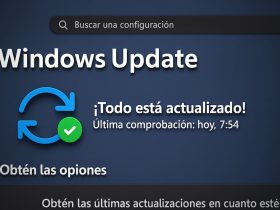

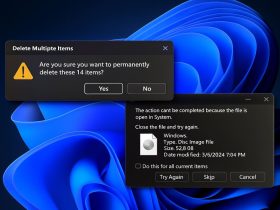





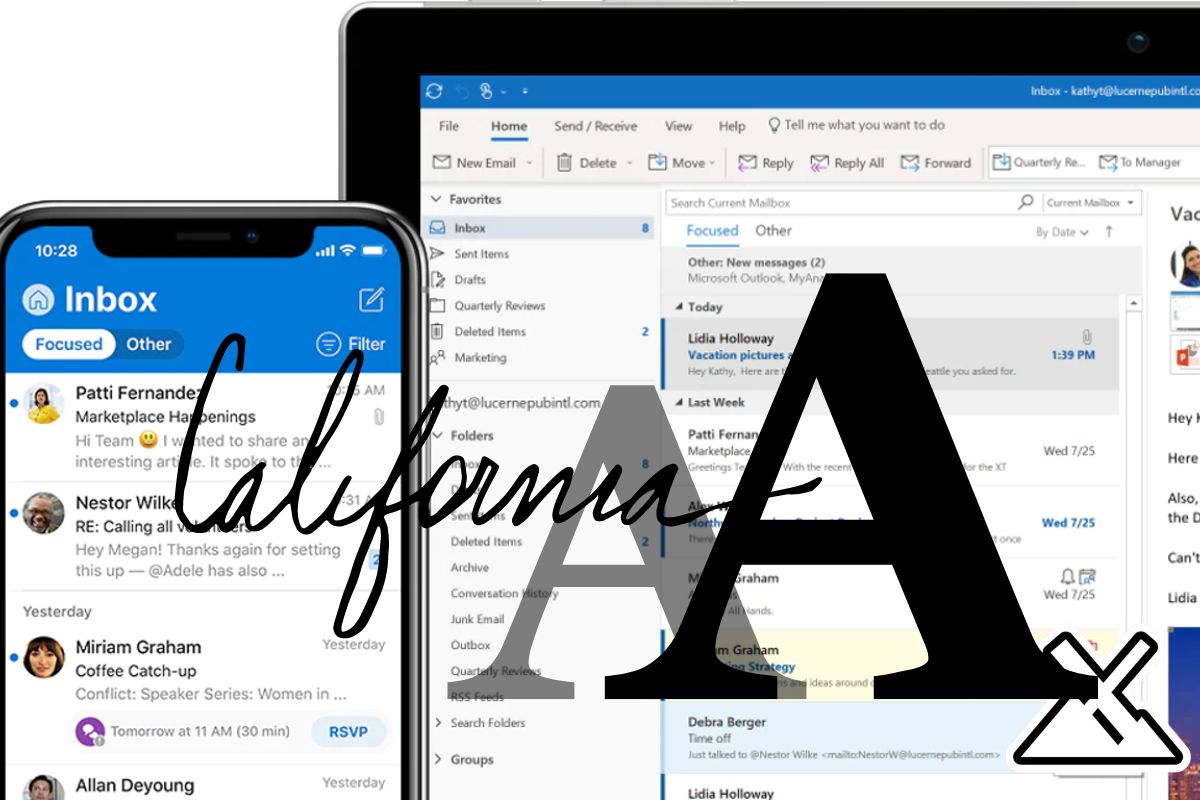







Comentarios!